- লেখক Lauren Nevill [email protected].
- Public 2023-12-16 18:49.
- সর্বশেষ পরিবর্তিত 2025-01-23 15:17.
কোনও ওয়েব পৃষ্ঠা গ্রাফিক্স ব্যতীত নিস্তেজ এবং অনভিজ্ঞ মনে হবে। এটি কোনও সংস্থার লোগো, পণ্যের নমুনা, ব্যক্তিগত ছবি বা অবতার হতে পারে তবে সাইটে থাকা চিত্র অবশ্যই উপস্থিত থাকতে পারে।
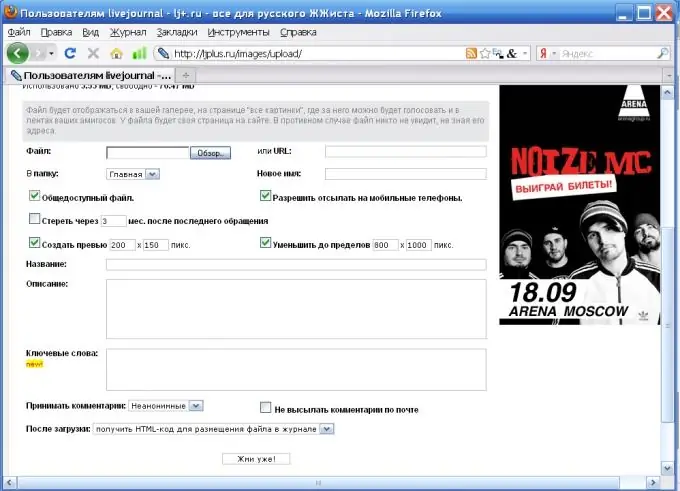
নির্দেশনা
ধাপ 1
ইন্টারনেটে একটি চিত্র sertোকাতে (আরও সঠিকভাবে, একটি ওয়েব পৃষ্ঠায় একটি চিত্র স্থাপন করতে), এইচটিএমএল ইমগ ট্যাগের এসসিআর অ্যাট্রিবিউট ব্যবহার করুন। আইএমজি ট্যাগের একটি শেষ ট্যাগের প্রয়োজন হয় না। এই ক্ষেত্রে, photo.jpg
ধাপ ২
যদি অনেকগুলি চিত্র থাকে এবং সেগুলি বিভিন্ন বিষয়ের সাথে সম্পর্কিত হয় তবে এগুলি পৃথক ফোল্ডারে স্থাপন করা ভাল হবে এবং চিত্রগুলি যে ইভেন্টটিকে উত্সর্গীকৃত তা অনুসারে ফোল্ডারগুলির নাম দিন। তারপরে src বৈশিষ্ট্যের ঠিকানাটি কিছুটা আলাদা দেখাবে। Merry / photo.jpg
ধাপ 3
আপনি যদি ইন্টারনেটে কোনও ছবি খুঁজে পান এবং বন্ধুদের সাথে আবিষ্কারটি ভাগ করতে চান, আপনাকে এটির পুরো ওয়েব ঠিকানাটি নিবন্ধ করতে হবে
পদক্ষেপ 4
চিত্রটিকে একটি লিঙ্ক করতে, অ্যাঙ্কর অ্যাঙ্কর ট্যাগের href বৈশিষ্ট্যটি ব্যবহার করুন
এখানে মাইপেজ.এইচটিএমএল ইন্টারনেটের একটি পৃষ্ঠা, ফটো.jpg
পদক্ষেপ 5
"ভেকন্টাক্টে", "মাই ওয়ার্ল্ড", "ফেসবুক" এবং অন্যান্য - একটি দুর্দান্ত বিভিন্ন সামাজিক নেটওয়ার্ক সদস্যরা তাদের ব্যক্তিগত পৃষ্ঠায় তাদের ছবি পোস্ট করার জন্য আমন্ত্রণ জানিয়েছে। এটি করার পক্ষে এটি যথেষ্ট সহজ এবং আপনার এইচটিএমএল কোডগুলি লিখতে হবে না। "ফটো যুক্ত করুন" বোতামে ক্লিক করুন, তারপরে "ব্রাউজ করুন" ক্ষেত্রে, নীচের দিকে উপরে দিয়ে ত্রিভুজটিতে ক্লিক করুন এবং আপনার ছবিটির পথটি নির্দেশ করুন: প্রথমে ফটোগুলি সহ ফোল্ডার যুক্ত লজিকাল ড্রাইভ, তারপরে ফোল্ডারটি নিজেই এবং পছন্দসই চিত্র একটি নিয়ম হিসাবে, পরিষেবাটি আপনাকে একবারে কয়েকটি ফটো আপলোড করতে দেয়। "আরও" বা "যুক্ত করুন" বোতামটি ক্লিক করুন এবং পদ্ধতিটি পুনরাবৃত্তি করুন। আপনি প্রয়োজনীয় সমস্ত ফাইল চিহ্নিত করার পরে "আপলোড" বোতামটি ক্লিক করুন।
পদক্ষেপ 6
এলজেতে কোনও ছবি আপলোড করার জন্য, এটি উত্সটি ব্যবহার করা খুব সুবিধাজন
আপনি যে নাম অনুসারে এলজে রাখেন তার সাথে এটিতে নিবন্ধ করুন ister "ছবি" ট্যাবে, আপনাকে লিঙ্কটি থেকে ফটো আপলোড করার জন্য অনুরোধ করা হবে। "ফাইল" ক্ষেত্রে, "ব্রাউজ করুন" বোতামটি ক্লিক করুন এবং পছন্দসই চিত্রগুলি চিহ্নিত করুন। আপনার যে পরামিতিগুলি সেট করা দরকার বলে মনে হয় সেগুলির ক্ষেত্রগুলির চেকবক্সগুলি নির্বাচন করুন এবং "ইতিমধ্যে ক্লিক করুন!" বোতামটি ক্লিক করুন!






